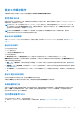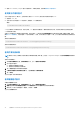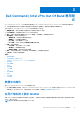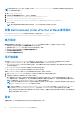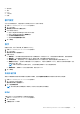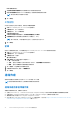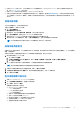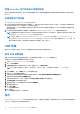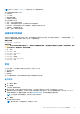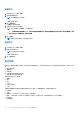Users Guide
Table Of Contents
編輯原則
1. 在左窗格中按一下指示 > 原則。
2. 選取您要編輯的原則。
註: 只可編輯非作用中的原則。
「編輯」按鈕將可使用。
3. 按一下編輯按鈕。
「編輯原則」畫面隨即開啟。
4. 對該原則進行任何必要的變更。
註: 至少必須選取一個篩選器,才能儲存原則。
警示: 使用選用篩選器時請務必小心,因為其可能會影響網路效能。這些篩選器的最佳用法包括將單一選用的篩選器,套用
至特定用戶端一段短暫期間,藉此診斷問題。
5. 按一下確定。
註: 原則在包含至訂閱時,才會變更為作用中。
刪除原則
1. 在左窗格中按一下指示 > 原則。
2. 選取您要刪除的原則。
註: 只可刪除非作用中的原則。
「刪除」按鈕將可使用。
3. 按一下刪除按鈕。
設定訂閱
訂閱是由一個原則與網路上選取的一或多個用戶端所構成的集合。在「設定訂閱」畫面,您可以檢視先前建立的訂閱,並執行下列作
業:
● 建立新的訂閱
● 編輯訂閱
● 刪除訂閱
● 訂閱 (套用訂閱至選取的用戶端)
● 取消訂閱 (移除用戶端的訂閱)
每個訂閱列可為其中一種狀態:
● 擱置中
● 執行
● 停止
● 已完成
● 已完成 (含錯誤)
● 已停止
如要依據表格欄位將訂閱表以遞增或遞減順序分類,請按一下相關的欄標題。訂閱表的欄位包括:
● 訂閱名稱
● 作業
● 修改程式 — 修改作業。「目前停止」是唯一的修改程式。
● 狀態 — 訂閱的狀態;如果單一用戶端保持在「擱置中」或「重試」狀態,則訂閱狀態將為「已完成 (含錯誤)」。
● 原則名稱
● 原則篩選器
20 Dell Command | Intel vPro Out Of Band 應用程式